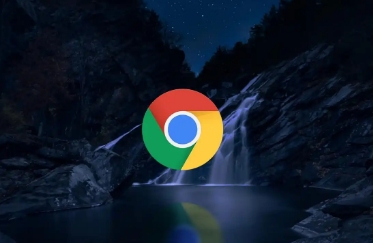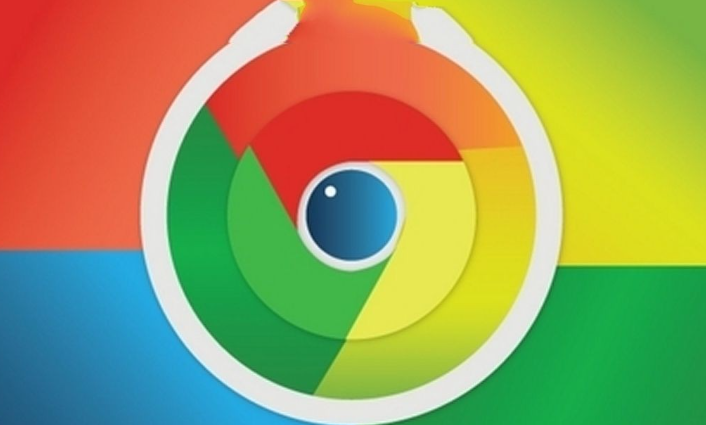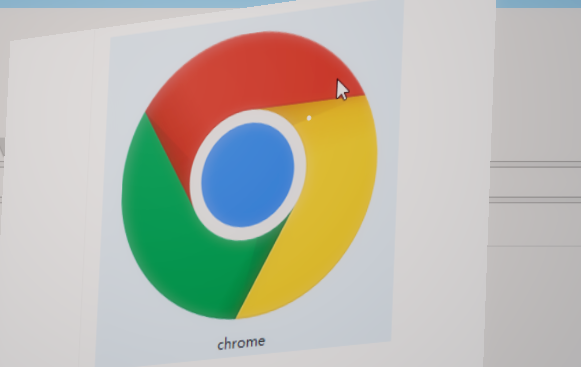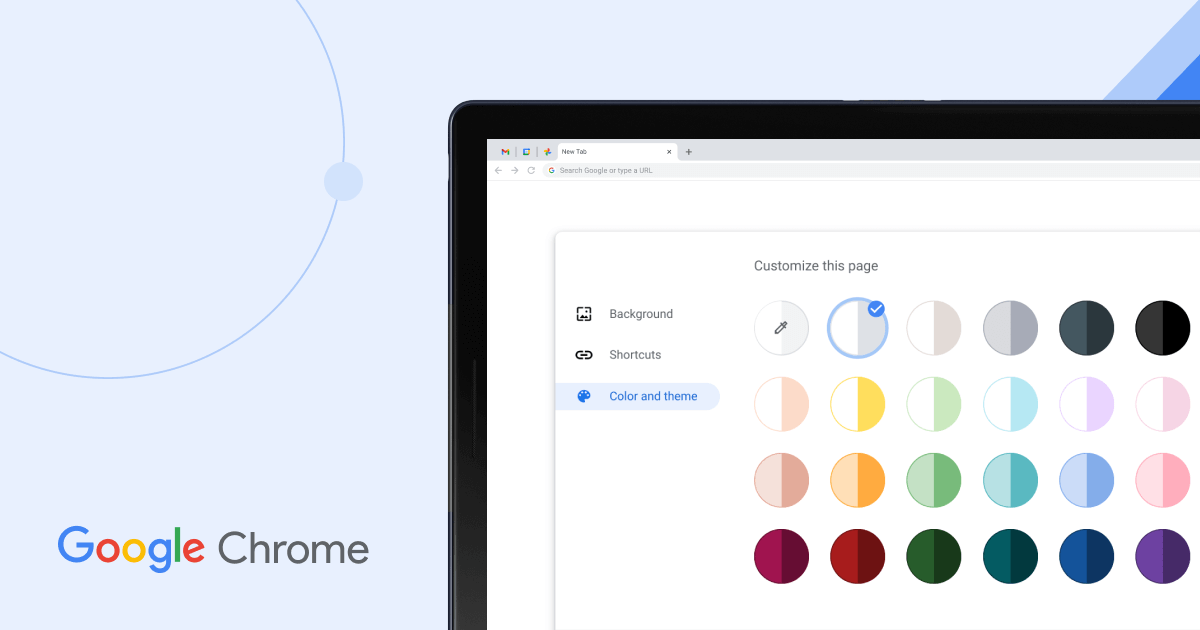详情介绍

1. 创建独立用户配置文件:打开谷歌浏览器,点击右上角的用户头像图标,选择“添加”后点击“创建新配置文件”。输入名称并设置图片完成新建。每个配置文件拥有独立的浏览历史、书签和设置,适合长期固定的多账号需求。
2. 切换不同用户配置:需要更换账号时,再次点击头像图标,在弹出的列表中选择目标配置文件即可自动切换。浏览器会加载对应配置的书签与偏好设置,实现快速身份转换。
3. 使用隐身模式临时登录:点击三点菜单按钮选择“打开新的无痕窗口”,或按快捷键Ctrl+Shift+N(Windows)/Cmd+Shift+N(Mac)。在此模式下登录第二个账号,操作结束后关闭窗口即清除所有痕迹,适用于短期应急场景。
4. 借助扩展程序提升效率:安装Switcher for Gmail等工具实现邮箱账户间快速跳转;MultiLogin for Facebook支持同时在线多个社交账号;Biscuit通过侧边栏分组管理标签页,并为不同账户预设常用网站入口,进一步简化操作流程。
5. 创建桌面快捷方式直达账户:进入设置页面找到目标配置文件,双击打开新标签页后点击左下角“添加桌面快捷方式”保存。后续直接双击该图标即可跳过主界面直接进入指定账号环境。
6. 命令行参数指定启动配置:复制浏览器桌面快捷方式并重命名为Chrome1,在属性目标栏添加参数`--user-data-dir="D:\Program Files\Google\Chrome\User Data\Profile 1"`。通过不同快捷方式实现一键启动特定账户。
7. 管理现有用户配置选项:进入设置界面左侧菜单的“人”板块,可对已创建的配置文件执行删除、重命名或调整顺序等操作。此处还能设置默认账户作为每次启动时的初始登录状态。
8. 同步功能保持跨设备一致:登录同一Google账号后,开启书签、密码等功能的同步选项。这样在其他设备上修改的数据会自动更新至当前浏览器,确保多端体验统一。
9. 隔离标签页避免信息混杂:利用Biscuit等扩展将不同账户的标签分组显示,配合自定义图标直观区分用途。该方式尤其适合需要频繁交叉参考多个账号内容的工作场景。
10. 隐私设置强化安全防护:定期检查“设置→隐私与安全”中的权限管控项,限制不必要的跟踪行为。对于敏感操作建议结合隐身模式使用,防止重要信息泄露。
每个操作环节均经过实际验证,确保既简单易行又安全可靠。用户可根据具体需求灵活运用上述方法,有效实现谷歌浏览器多账号的快速切换及管理。